Көптеген заманауи браузерлер өздерінің пайдаланушыларына синхрондауды қосуды ұсынады. Бұл өте ыңғайлы құрал, ол сіздің шолғышыңыздың деректерін сақтауға, содан кейін сол браузер орнатылған кез келген басқа құрылғыдан қол жеткізуге мүмкіндік береді. Бұл мүмкіндік кез-келген қауіптен сенімді қорғалған бұлтты технологиялардың көмегімен жұмыс істейді.
Yandex.Browser-де синхрондауды орнату
Барлық танымал платформаларда жұмыс істейтін Yandex.Browser (Windows, Android, Linux, Mac, iOS) ерекшелік болып табылмады және синхрондауды оның функциялары тізіміне қосты. Оны пайдалану үшін сіз оны басқа құрылғыларға орнатып, параметрлердегі сәйкес опцияны қосуыңыз керек.
1-қадам: синхрондау үшін есептік жазбаны жасаңыз
Егер сізде әлі тіркелгіңіз болмаса, оны жасауға көп уақыт кетпейді.
- Түймесін басыңыз «Мәзір»содан кейін сөзге «Синхрондау»бұл кішкене мәзірді кеңейтеді. Осыдан біз қол жетімді жалғыз нұсқаны таңдаймыз «Деректерді сақтау».
- Тіркеу және кіру парағы ашылады. «Тіркелгі жасаңыз".
- Сіз Yandex тіркелгісін құру бетіне қайта бағытталасыз, ол келесі параметрлерді ашады:
- @ Yandex.ru доменімен пошта;
- Бұлтты сақтау орнында 10 ГБ;
- Құрылғылар арасындағы синхрондау;
- Yandex.Money және компанияның басқа қызметтерін пайдалану.
- Ұсынылған өрістерді толтырыңыз және «Тіркелу«. Яндекс.Wallet тіркелу кезінде автоматты түрде жасалады. Егер сізге қажет болмаса, оны алып тастаңыз.



2-қадам: Синхрондауды қосыңыз
Тіркелгеннен кейін синхрондауды қосу үшін қайтадан параққа кіресіз. Кіру қазірдің өзінде толтырылған, тіркелу кезінде көрсетілген парольді енгізу қажет. Кіргеннен кейін «Синхрондауды қосыңыз":
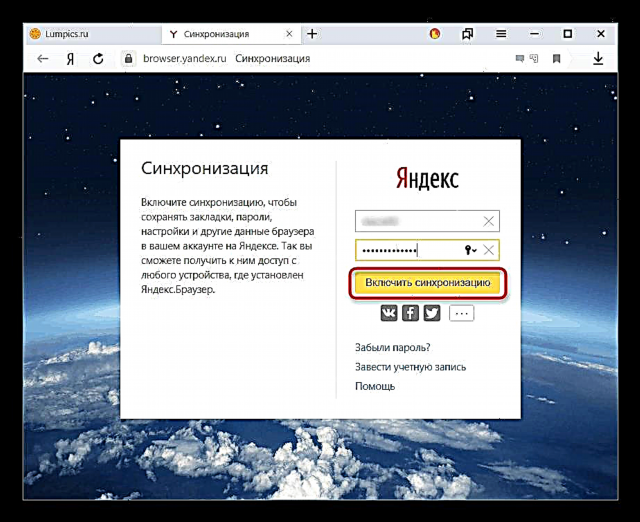
Қызмет Яндекс.Дискіні орнатуды ұсынады, оның артықшылықтары терезенің өзінде жазылған. «ТаңдаңызТерезені жабунемесеДискіні орнатыңыз«өз қалауы бойынша.
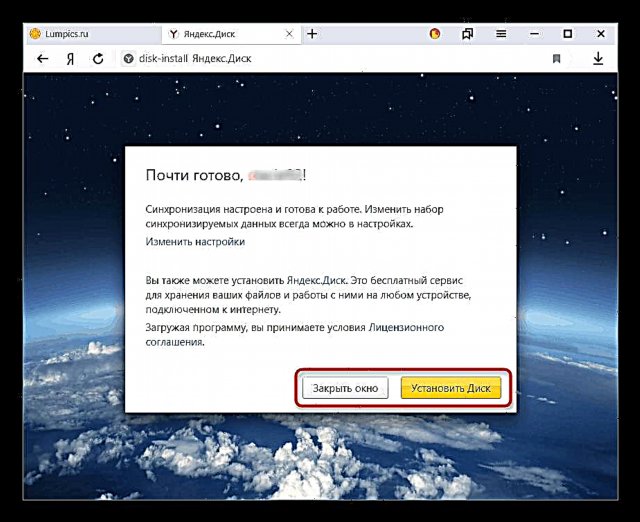
3-қадам: синхрондауды теңшеу
Функцияны сәтті қосқаннан кейін «Мәзір» хабарлама көрсетілуі керек «Жай ғана синхрондалды», сонымен қатар процестің өзі туралы егжей-тегжейлі.

Әдетте, бәрі синхрондалады, ал кейбір элементтерді шығарып тастау үшін нұқыңыз Синхрондауды теңшеу.

Блокта «Не синхрондау керек» тек осы компьютерде қалғыңыз келетін нәрсені алып тастаңыз.

Екі сілтеменің біреуін кез келген уақытта пайдалануға болады:
- Синхрондауды өшіру қосу процедурасын қайта қайталағанға дейін оның әрекетін кідіртеді (2-қадам).
- Синхрондалған деректерді жою Яндекс бұлт қызметіне қойылған нәрсені өшіреді. Бұл, мысалы, синхрондалған деректердің тізімін өзгерту кезінде қажет (мысалы, синхрондауды өшіру) Бетбелгілер).

Синхрондалған қойындыларды қарау
Көптеген пайдаланушылар өздерінің құрылғылары арасындағы қойындыларды үндестіруге ерекше қызығушылық танытады. Егер олар алдыңғы орнату кезінде қосылса, бұл бір құрылғыдағы барлық ашық қойындылар екінші жағынан автоматты түрде ашылады дегенді білдірмейді. Оларды көру үшін жұмыс үстелінің немесе мобильді шолғыштың арнайы бөлімдеріне өту керек.
Компьютердегі қойындыларды қарау
Компьютер үшін Яндекс.Броузерде көру қойындыларына қол жетімділік ең ыңғайлы жолмен жүзеге асырылмайды.
- Сіз мекен-жай жолына кіруіңіз керек
шолғыш: // құрылғылар қойындыларыжәне нұқыңыз Енгізіңізбасқа құрылғылардағы жұмыс істеп тұрған қойындылардың тізіміне кіру үшін.
Сіз сонымен қатар мәзірдің осы бөліміне кіре аласыз, мысалы, «Параметрлер»тармаққа ауысу «Басқа құрылғылар» жоғарғы жолақта.
- Мұнда алдымен қойындылар тізімін алғыңыз келетін құрылғыны таңдаңыз. Скриншот тек бір смартфонның синхрондалғанын көрсетеді, бірақ егер 3 немесе одан көп құрылғы үшін синхрондау қосылса, сол жақта тізім көбірек болады. Қалаған опцияны таңдап, оны нұқыңыз.
- Оң жақта сіз тек ашық тұрған қойындылардың тізімін ғана емес, сонымен бірге не сақталғанын көресіз «Нәтижелер тақтасы». Қойындылар көмегімен сіз бәрін жасай аласыз - оларды аралап, бетбелгілерге қосуға, URL мекен-жайларын көшіруге және т.б.


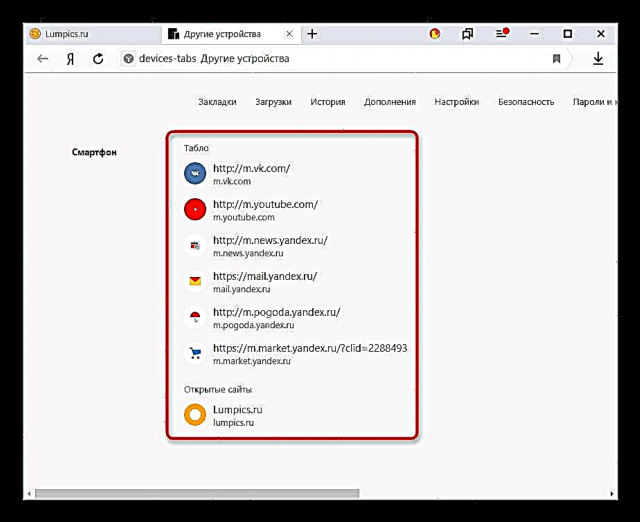
Мобильді құрылғыдағы қойындыларды қарау
Әрине, синхрондалған құрылғыларда смартфон немесе планшет арқылы ашылатын көру қойындылары түрінде кері синхрондау бар. Біздің жағдайда бұл Android смартфоны болады.
- Яндекс.Броузерін ашып, қойындылардың саны бар батырманы басыңыз.
- Төменгі панельде компьютерлік монитор түрінде ортаңғы түймені таңдаңыз.
- Синхрондалған құрылғылар көрсетілетін терезе ашылады. Бізде ол тек бар «Компьютер».
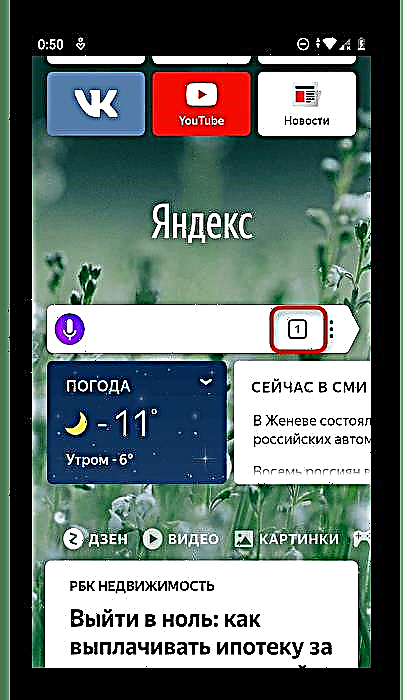


Құрылғы атауымен жолақты түртіңіз, осылайша ашық қойындылардың тізімін кеңейтіңіз. Енді сіз оларды өз қалауыңыз бойынша пайдалана аласыз.

Yandex-тен синхрондауды қолдана отырып, ешқандай проблемалар туындаған жағдайда шолғышты оңай қалпына келтіруге болады, өйткені ешқандай деректер жоғалмайды. Яндекс.Броузер және Интернеті бар кез келген құрылғыдан синхрондалған ақпаратқа қол жеткізе аласыз.












